Ekran dopasowywania zamówień zakupu
Przegląd
Na ekranie Dopasowywanie zamówień zakupu możesz porównać pozycje zamówienia wyodrębnione z dokumentu z tymi przechowywanymi w systemie Infor, używając numeru zamówienia jako odniesienia.
Możesz:
Natychmiast zidentyfikować wszelkie różnice między wyodrębnionymi a przechowywanymi danymi
Ustawić tolerancje pozwalające na akceptowalne odchylenia
Ignorować konkretne statusy z Infor, jeśli to konieczne
Zatwierdzić i wyeksportować dokument po pomyślnym dopasowaniu
Odrzucić dokument, jeśli dane nie spełniają wymaganych kryteriów walidacji
Ta strona poprowadzi Cię przez proces dopasowywania zamówień zakupu i wyjaśni wszystkie powiązane funkcjonalności dostępne w tej sekcji.
Narzędzia w ekranie dopasowywania zamówień zakupu
Na górze ekranu dopasowywania zamówień zakupu znajdziesz kilka narzędzi—takich jak Zapisz, Automatyczne dopasowanie, Eksport i inne—które wspomagają proces dopasowywania. Szczegółowy opis każdego narzędzia i jego funkcjonalności można znaleźć tutaj.

Filtruj i dodaj numery zamówień zakupu
Możesz wyszukiwać konkretne numery zamówień zakupu, wpisując numer w polu wyszukiwania. Aby uzyskać bardziej precyzyjne filtrowanie, kliknij ikonę po prawej stronie paska wyszukiwania, aby wybrać konkretne kryteria dla swojego wyszukiwania.

Dostępne są następujące opcje filtrów, które pomogą Ci zawęzić wyszukiwanie zamówień:
Słowo kluczowe – Filtruj według numerów zamówień zakupu.
Dostawca – Filtruj według nazwy lub ID dostawcy.
Po dacie – Pokaż zamówienia zakupu utworzone po określonej dacie.
Przed datą – Pokaż zamówienia zakupu utworzone przed określoną datą.
Minimalna kwota zamówienia – Filtruj według minimalnej wartości zamówienia.
Maksymalna kwota zamówienia – Filtruj według maksymalnej wartości zamówienia.
Sortuj według – Wybierz atrybut do sortowania wyników (np. data, kwota).
Sortuj kierunek – Wybierz kierunek sortowania: rosnący lub malejący.
Liczba rekordów do wyświetlenia – Zdefiniuj, ile wyników powinno być wyświetlanych na stronie.
Więcej – Dodatkowe opcje filtrowania obejmują:
Numer dostawy
Numer listu przewozowego
Identyfikator przedmiotu
Po skonfigurowaniu filtrów kliknij Stosować, aby je zastosować, lub Jasne, aby zresetować wszystkie ustawienia filtrów.
Dopasowane zamówienia zakupu będą wyświetlane na podstawie zastosowanych filtrów. Możesz:
Dostosować filtry i wyszukać ponownie, lub
Kliknąć dwukrotnie na wpis zamówienia zakupu, aby dodać go do ekranu dopasowywania zamówień zakupu.

Wybierz numery zamówień zakupu i przestaw kolumny
Możesz przełączać się między poszczególnymi zamówieniami zakupu, aby zobaczyć ich odpowiednie pozycje, klikając numer zamówienia zakupu na górze tabeli.
Możesz również przestawiać kolumny w widoku każdego zamówienia zakupu, po prostu przeciągając i upuszczając je w preferowanej kolejności.

Aby na stałe ukryć konkretne kolumny, skorzystaj z funkcji Ustaw kolumny tabeli zamówień dla organizacji.
Ustaw kolumny tabeli zamówień dla organizacji
Masz możliwość ukrycia lub pokazania konkretnych kolumn w tabeli zamówień zakupu, klikając ikonę ustawień kolumn (pokazaną poniżej). To ustawienie jest dostępne zarówno w ekranie Dopasowywanie zamówień zakupu, jak i w menu Zaawansowane wyszukiwanie zamówień zakupu.

Dodatkowe szczegóły można znaleźć tutaj.
Ponownie synchronizuj numer zamówienia z Infor
Aby ponownie zsynchronizować dane w DocBits z danymi z Infor, kliknij przycisk odświeżania obok numeru zamówienia powyżej tabeli.

Jeśli Twój proces dopasowywania opiera się na atrybucie Otrzymano Dostawa Otwarta Ilość, masz również możliwość przeprowadzenia ręcznej synchronizacji, jak opisano szczegółowo tutaj.

Jak dopasować?
Aby dopasować pozycję zamówienia zakupu z pozycją wyodrębnioną z dokumentu, masz trzy opcje:
Przeciągnij i upuść Przeciągnij żądaną pozycję zamówienia zakupu i upuść ją na odpowiadającą pozycję w wyodrębnionej tabeli.
Kliknij prawym przyciskiem i połącz
Kliknij prawym przyciskiem myszy pozycję zamówienia zakupu, którą chcesz dopasować, i wybierz Wybierz do dopasowania.
Następnie kliknij prawym przyciskiem myszy odpowiadającą pozycję w wyodrębnionej tabeli i wybierz Połącz.
Automatyczne dopasowanie
Kliknij przycisk Automatyczne dopasowanie, aby system automatycznie spróbował dopasować wszystkie pozycje na podstawie wyodrębnionych danych i danych zamówienia zakupu.

Możesz również wybrać wiele linii zamówienia zakupu i dopasować je do jednej linii w wyodrębnionej tabeli. Aby uzyskać więcej szczegółów, kliknij tutaj.
Które kolumny są dopasowywane?
Proces dopasowywania zamówień zakupu dopasowuje tylko określone kolumny. Poniższa lista przedstawia, które kolumny są dopasowywane, jeśli są dostępne. Jeśli nie ustawiono żadnej tolerancji, kolumny będą dopasowywane tylko w przypadku dokładnego (100%) dopasowania.
Ilość (Ilość | Otrzymana ilość | Otrzymano Dostawa Otwarta Ilość)
Cena jednostkowa
Numer zamówienia zakupu
Numer przedmiotu/ID pozycji dostawcy
Obiecana data dostawy
Ilość
Masz trzy opcje dopasowania ilości.
Ilość
Otrzymana ilość
Otrzymano Dostawa Otwarta Ilość
Możesz ustawić tę opcję w Ustawienia → Ustawienia globalne → Typy dokumentów → Więcej ustawień → Sekcja zamówienia zakupu → Zamówienie zakupu
Opcja wybranej ilości określa, która kolumna ilości zamówienia zakupu jest używana do porównywania podczas procesu dopasowywania.
Status linii zamówienia zakupu zużytego
Ta funkcja dodaje kodowanie kolorów do linii zamówienia zakupu, ułatwiając identyfikację ich statusu dopasowania na pierwszy rzut oka. Więcej informacji można znaleźć na stronie ustawień Status linii zamówienia zakupu zużytego.

Sekcja zamówienia wysyłki PO
Ta sekcja zapewnia wizualny przegląd tego, ile zostało dostarczone i zafakturowane dla każdej pozycji zamówienia zakupu. Pomaga śledzić postęp fakturowania, korzystając z wartości ilości i paska postępu.

Więcej szczegółów można znaleźć na stronie ustawień Ustawienia zamówienia wysyłki PO.
Akceptuj tolerancje
Możesz określić akceptowalne poziomy tolerancji podczas procesu dopasowywania. Domyślnie tylko dokładne (100%) dopasowania są uważane za ważne.
Jeśli tolerancje są skonfigurowane w ustawieniach systemu, możesz je dostosować dla dozwolonych atrybutów bezpośrednio w Wyodrębnionej tabeli w kolumnie Akcje.

Aby uzyskać więcej informacji na temat konfigurowania i korzystania z tolerancji, zapoznaj się z szczegółową dokumentacją.
Rabaty
Jeśli rabaty są obecne w twojej wyodrębnionej tabeli, zostaną automatycznie zastosowane do ceny jednostkowej przed dopasowaniem—z wyjątkiem sytuacji, gdy używane są wiele dopasowań. Więcej informacji na temat rabatów można znaleźć tutaj.
Wyłącz statusy
Możesz wykluczyć konkretne linie z określonymi statusami z dopasowania. Aby uzyskać więcej informacji, zapoznaj się z szczegółową dokumentacją.
Weryfikacja dopasowanych linii
Dostępnych jest kilka wskaźników, które pomogą Ci zweryfikować, czy pozycja została pomyślnie dopasowana, czy nie.
Tabela zamówień zakupu

Ta ikona wskazuje, że pozycja zamówienia zakupu została pomyślnie dopasowana.

Ta ikona wskazuje, że pozycja zamówienia zakupu zawiera niezgodność.

Wyodrębniona tabela z dokumentu
Ta ikona wskazuje, że pozycja została pomyślnie dopasowana. Możesz najechać kursorem na ikonę, aby podświetlić odpowiadającą linię zamówienia zakupu.

Ta ikona wskazuje, że pozycja zawiera niezgodność. Możesz najechać kursorem na ikonę, aby podświetlić odpowiadającą linię zamówienia zakupu i zobaczyć kolumny, w których występują niezgodności.

Wiele dopasowań
Wiele dopasowań pozwala na dopasowanie wielu linii z jednej tabeli do jednej linii w odpowiadającej (przeciwnej) tabeli.
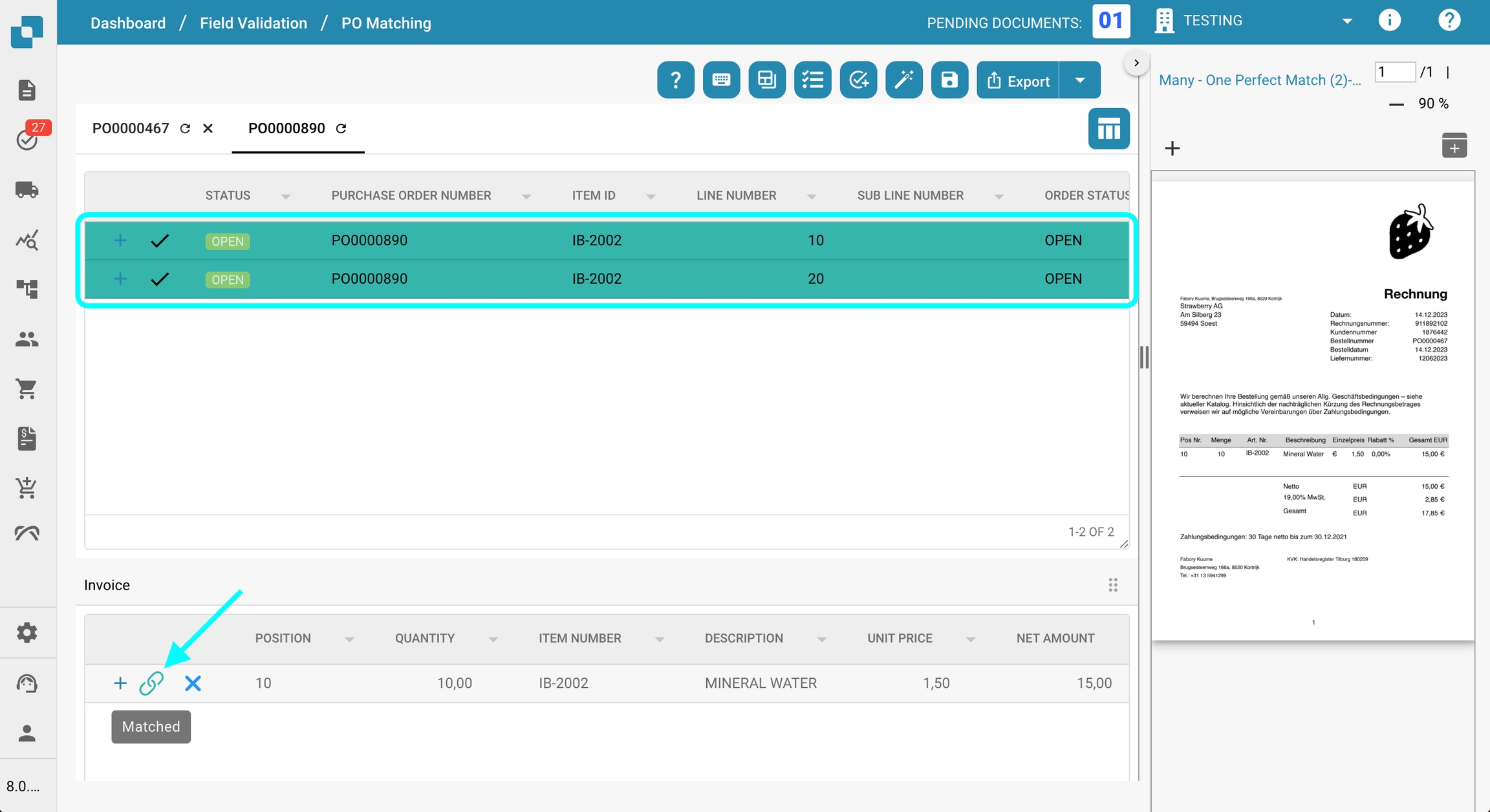
Ta funkcja jest szczególnie przydatna w scenariuszach, w których szczegóły są rozdzielone na kilka pozycji.
Kryteria dopasowania
Linie będą uznawane za dopasowane, jeśli spełnione są następujące skumulowane warunki:
Cena jednostkowa: Średnia cena jednostkowa wielu linii jest obliczana i porównywana z ceną jednostkową w przeciwnej tabeli.
Ilość: Suma ilości w dopasowanych liniach musi odpowiadać ilości w przeciwnej tabeli.
Dodatkowe wymagania: Jakiekolwiek dodatkowe kryteria dopasowania muszą być również spełnione.
Jeśli pojedyncza pozycja jest dopasowana do wielu linii, możesz zobaczyć szczegółowe informacje, klikając ikonę plus (+) obok odpowiedniej pozycji.
To rozszerza widok, aby pokazać wszystkie dopasowane wpisy, co pomaga w weryfikacji i zarządzaniu wieloma dopasowaniami skutecznie.


Usuń połączenia zamówień
Aby usunąć połączenie między pozycją zamówienia zakupu a wyodrębnioną pozycją, po prostu kliknij ikonę X obok dopasowanej pary. Po usunięciu połączenie zostaje anulowane, a pozycja staje się ponownie dostępna do dopasowania.

Obliczenia
Poniżej tabeli zawierającej informacje wyodrębnione z Twojego dokumentu możesz znaleźć proste obliczenia, aby zweryfikować, czy całkowite rezerwacje się zgadzają.

Zarejestrowane rezerwacje:
Wartość zarejestrowanych rezerwacji pochodzi z kwoty netto wyodrębnionej z dokumentu.
Całkowita liczba dopasowań:
Ta wartość jest obliczana przez zsumowanie Ceny jednostkowej × Ilości dla wszystkich pozycji, które pomyślnie dopasowały się z pozycjami z numeru zamówienia zakupu.
Opłaty:
Wszelkie obowiązujące opłaty będą uwzględnione w tej sekcji, jeśli są obecne. Aby uzyskać więcej szczegółów, zapoznaj się z szczegółową dokumentacją.
Nierozliczona kwota:
Wynikowa różnica jest wyświetlana tutaj i obliczana w następujący sposób:
Wyświetlanie dokumentu w celu walidacji
Po prawej stronie ekranu Dopasowywanie zamówień zakupu możesz wyświetlić dokument, aby pomóc w walidacji.

Funkcje paska narzędzi przeglądarki dokumentów:
Przewijaj strony dokumentu, aby przeglądać zawartość.
Kliknij nazwę pliku, aby otworzyć pełny ekran walidacji.
Wprowadź numer strony i naciśnij Enter, aby przejść bezpośrednio do tej strony.
Użyj przycisków plus (+) i minus (–), aby powiększyć lub pomniejszyć dokument.
Kliknij przycisk po prawej stronie, aby otworzyć dokument w osobnym oknie, co jest szczególnie przydatne podczas pracy z wieloma ekranami.

Zapisywanie zmian:
Aby zapisać zmiany, kliknij przycisk Zapisz na pasku narzędzi. Jeśli opuścisz stronę bez zapisania, wszystkie postępy dokonane podczas procesu dopasowywania zostaną utracone.

Eksportowanie dokumentu
Po dopasowaniu wszystkich pozycji i zweryfikowaniu ich poprawności możesz wyeksportować dokument, klikając przycisk Eksport na pasku narzędzi.
Kliknięcie małej strzałki obok przycisku Eksport ujawnia wszystkie dostępne opcje eksportu.
Kliknięcie Eksport bezpośrednio uruchomi domyślną opcję eksportu (pierwszą na liście).

Last updated
Was this helpful?